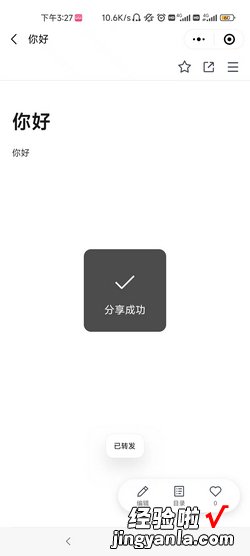微信共享文档怎么建立呢?今天就教给大家方法 。

材料/工具
微信手机
【微信共享文档怎么建立,企业微信共享文档怎么建立】
腾讯文档
方法
首先打开微信 。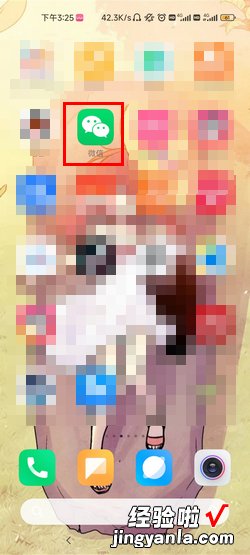
点击右上角的放大镜图标 。
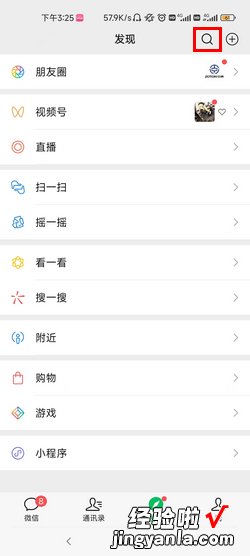
搜索【共享文档】,点击【搜索共享文档】 。

点击【腾讯文档】 。
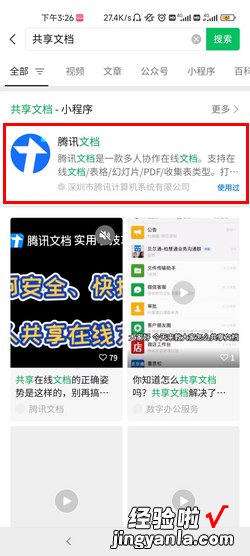
这里创建一个文档做演示 。点击下方中间的【+】
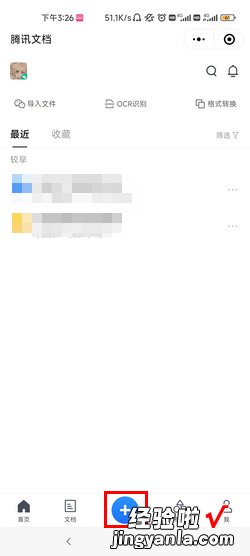
点击【在线文档】 。
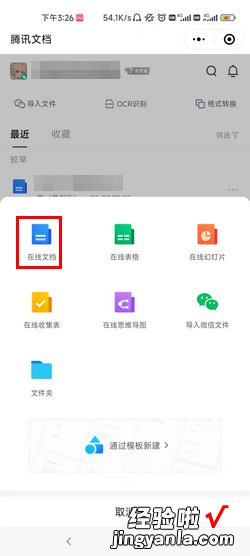
点击右上角红框中的分享按钮 。
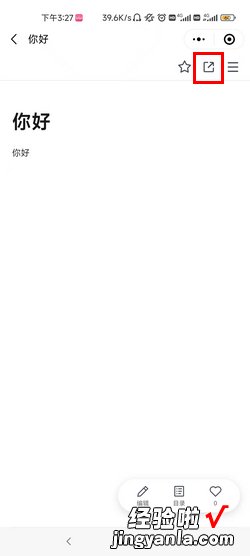
选择【所有人可编辑】 。
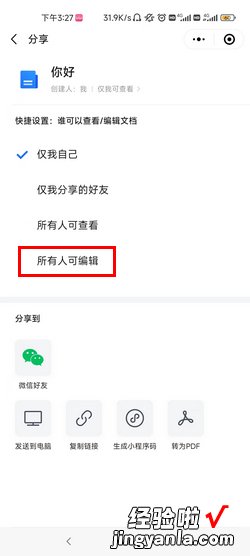
点击【微信好友】 。
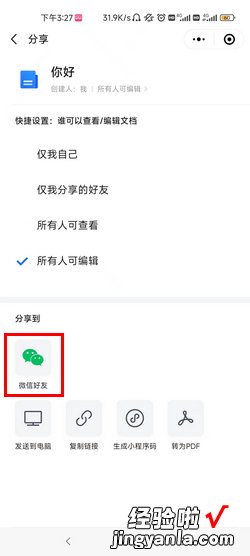
选择你想共享文档的好友 。
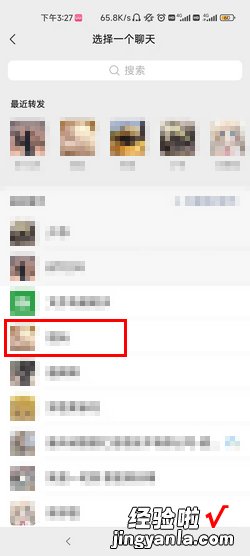
点击【发送】 。
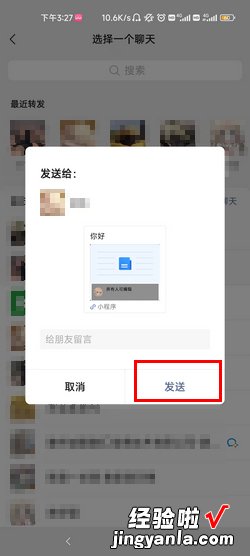
提示【分享成功】,这样就用微信创建共享文档并分享了 。